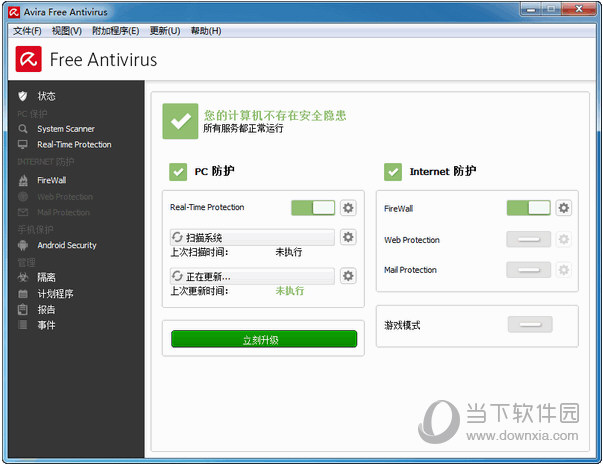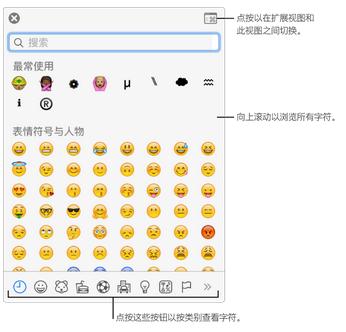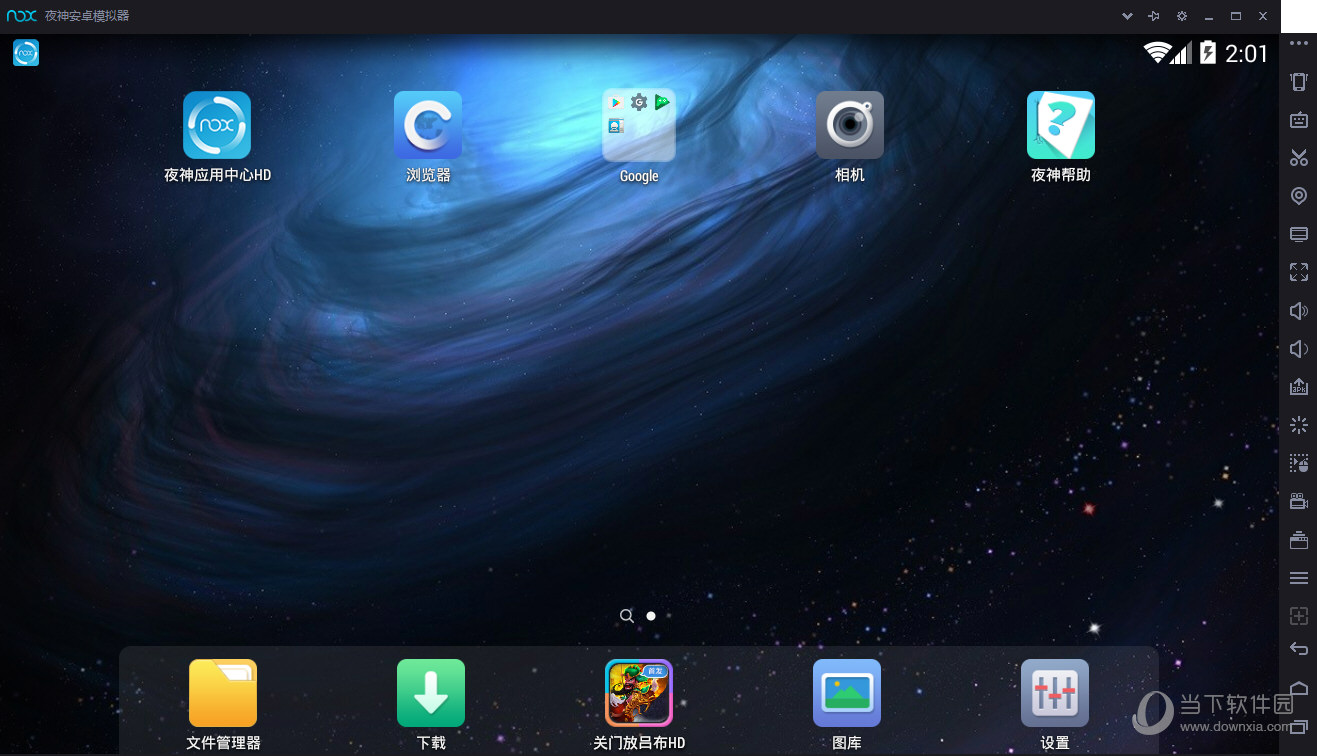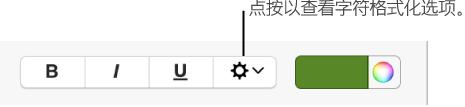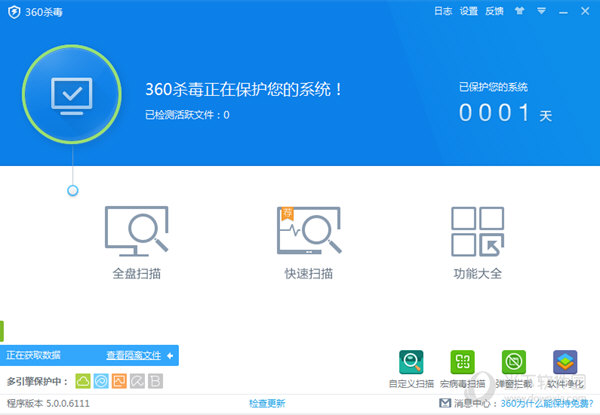在Keynote中设置文字时,有些用户会想要调整字体间距,那么Keynote如何调整字间距呢? Keynote中如何调整字间距?小编带来了Keynote字距调整和更改教程,有需要的用户赶紧接受吧!
如果您想了解更多Keynote操作,请前往Keynote教程:如何使用Keynote

Keynote字距调整与更改教程:
1. 选择要更改的文本,或选择一个文本框以更改其中的所有文本。
对于特定文本:字符间距将仅应用于该文本。
对于文本框:应用更改后,字符间距将应用于您在文本框中键入的任何文本。
2. 单击右侧边栏顶部的“文本”标签,然后单击侧边栏顶部附近的“样式”按钮。
如果您看不到边栏,或者边栏中没有“文本”选项卡,请单击工具栏中的“格式”按钮。
3. 在“字体”部分中,单击“高级选项”按钮,然后使用箭头更改“字符间距”值。

默认间距为零。增加该值将加宽间距,而减小该值将缩小间距。
如果您希望演示文稿中的其他文本使用相同的间距和其他设置,请根据所选文本定义新的段落样式,然后将该样式应用到演示文稿中的其他文本。
各位朋友,以上就是小编带来的Keynote字距调整教程。了解了之后,还可以去设置看看哦~如果想了解更多相关教程,记得关注小编这里。